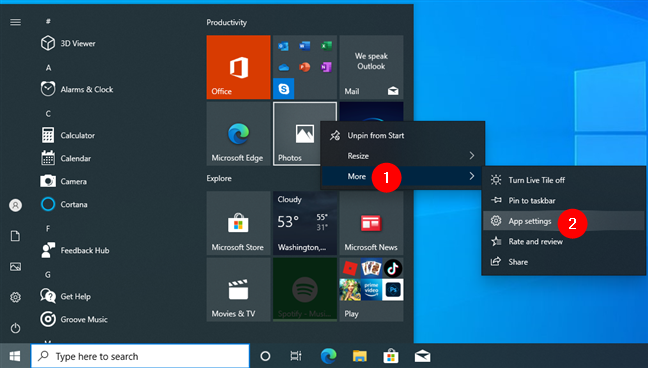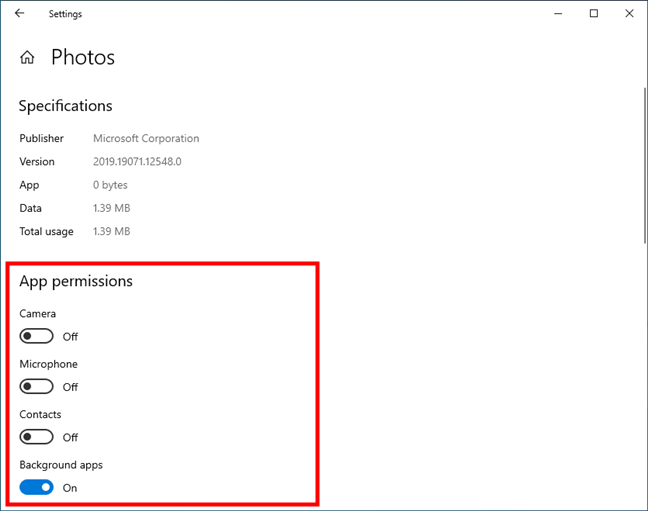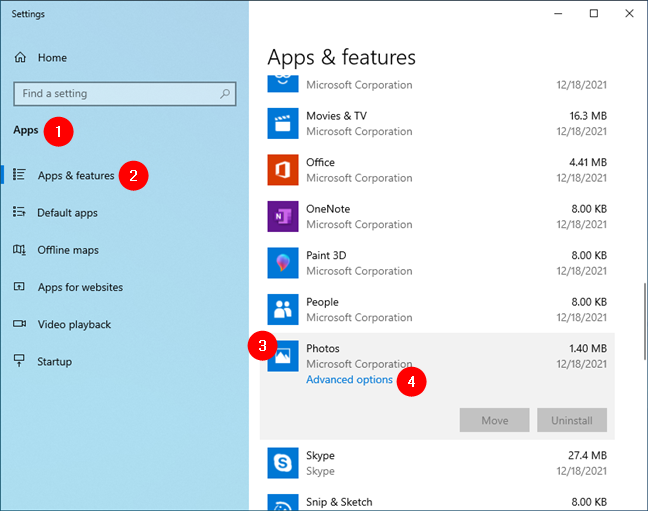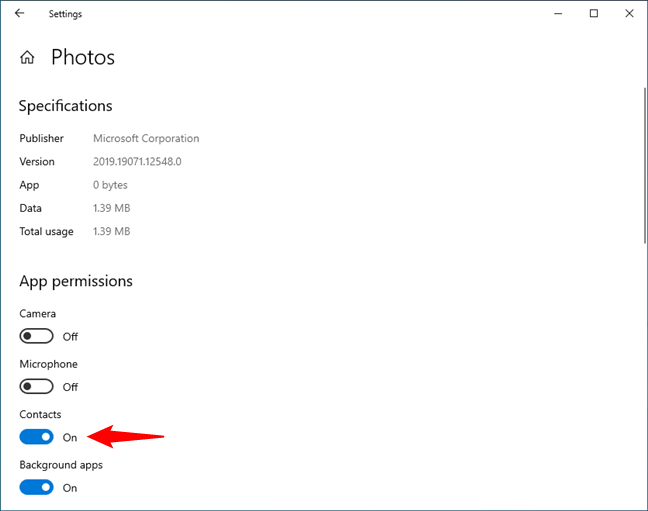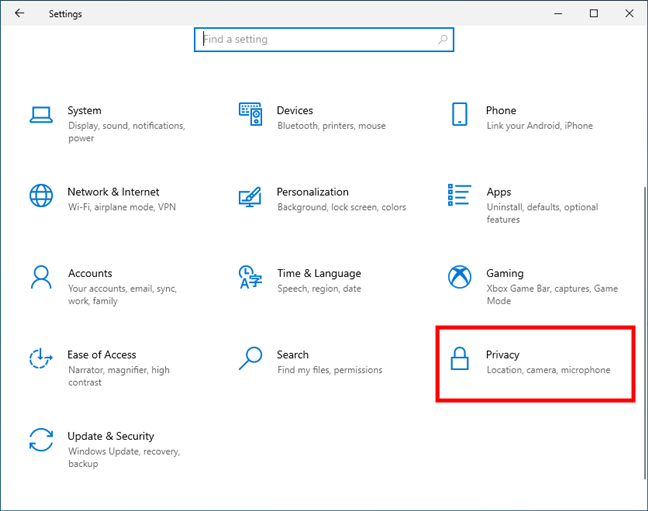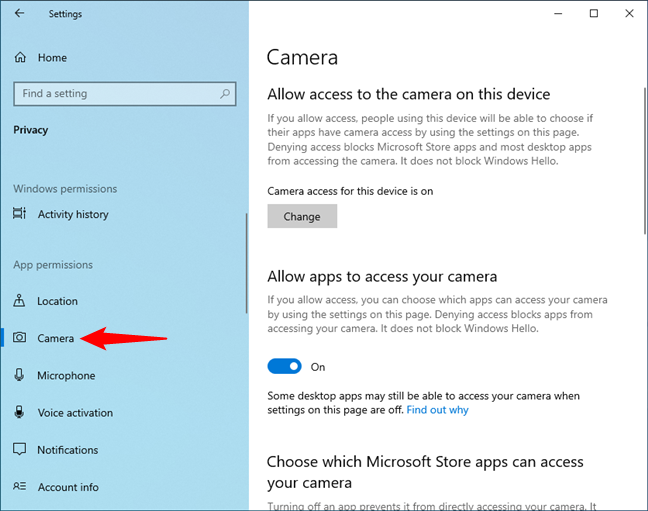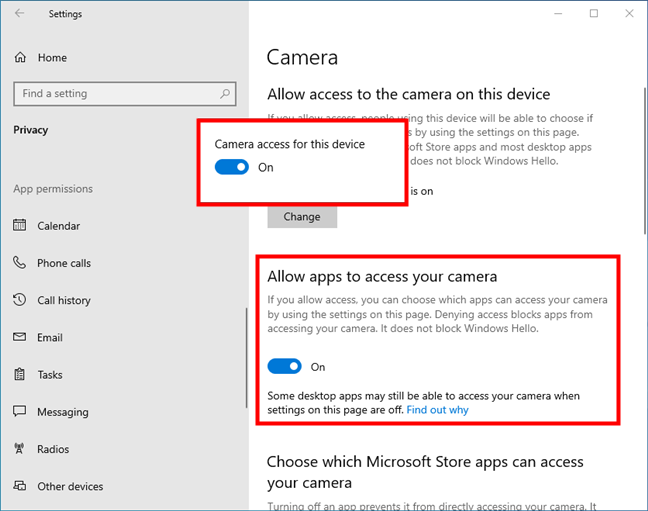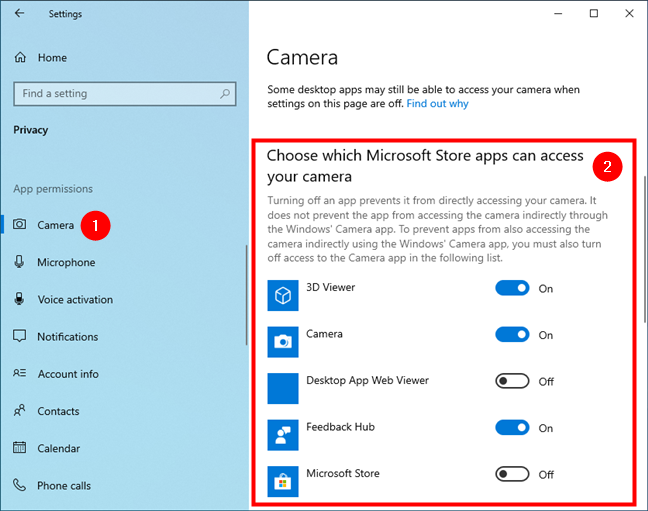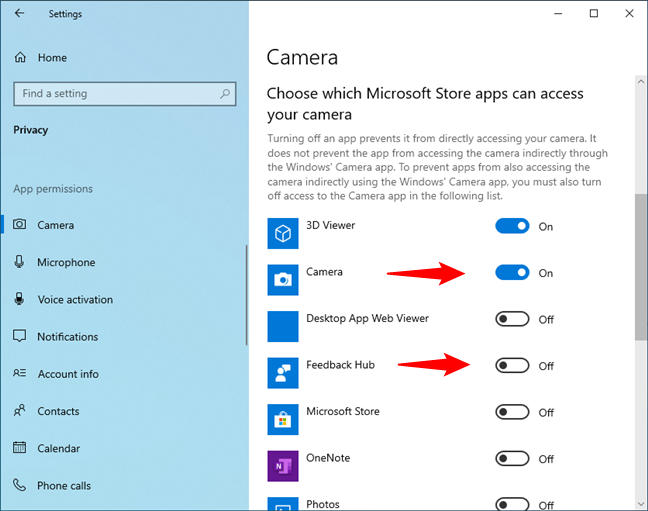Tout comme Android et iOS, Windows 10 dispose d'une fonctionnalité intégrée appelée autorisations d'application . Peut-être avez-vous entendu parler des autorisations et avez-vous une idée de ce qu'elles font, mais savez-vous exactement comment y accéder et comment définir les autorisations des applications dans Windows 10 ? Ce didacticiel explique ce que sont les autorisations d'application, quels types d'autorisations d'application sont disponibles dans Windows 10 et comment définir les autorisations d'application individuellement, pour des applications spécifiques et à l'échelle du système pour toutes les applications pouvant utiliser un certain appareil ou une fonctionnalité Windows 10. Es tu intéressé? Ensuite, lisez la suite :
Contenu
- Que sont les autorisations d'application dans Windows 10 ?
- Comment accéder aux autorisations d'une application
- Comment modifier les autorisations d'une application dans Windows 10 ?
- Comment accéder aux autorisations des applications par catégorie
- Comment accordez-vous des autorisations aux applications dans Windows 10 par catégorie ?
- Quelles autorisations d'application avez-vous modifiées ?
Que sont les autorisations d'application dans Windows 10 ?
Les autorisations d'application sont des paramètres de Windows 10 qui permettent à des applications spécifiques d'accéder à certains appareils connectés à votre ordinateur ou à des fonctionnalités particulières disponibles dans le système d'exploitation. Windows 10 vous permet de définir des autorisations d'application pour de nombreux types de matériel et de fonctionnalités, allant de l'emplacement à la webcam, au microphone, aux contacts ou même à vos documents.
Lorsque vous installez une application ou que vous essayez d'utiliser certaines de ses fonctionnalités, il peut vous être demandé de l'autoriser à accéder à certains composants matériels ou fonctionnalités de Windows 10 afin de fonctionner comme prévu. Cependant, certaines applications peuvent demander des autorisations pour des choses dont elles n'ont pas vraiment besoin ou auxquelles vous ne voulez pas leur donner accès. Par exemple, vous souhaiterez peut-être autoriser l'application Appareil photo à accéder à votre webcam, mais vous ne voudrez peut-être pas accorder la même autorisation à l' application Photos . Alors, voici comment accéder et définir les autorisations des applications dans Windows 10 :
Comment accéder aux autorisations d'une application
Pour modifier les autorisations d'une application, vous devez d'abord savoir comment y accéder. Et le moyen le plus simple de le faire dans Windows 10 est à partir du menu Démarrer . Ouvrez-le et trouvez l'application, soit dans votre section Tiles à droite, soit dans la liste Toutes les applications à gauche. Après l'avoir localisé, faites un clic droit ou appuyez longuement sur son raccourci, sélectionnez Plus dans le menu contextuel, puis cliquez/appuyez sur Paramètres de l'application .
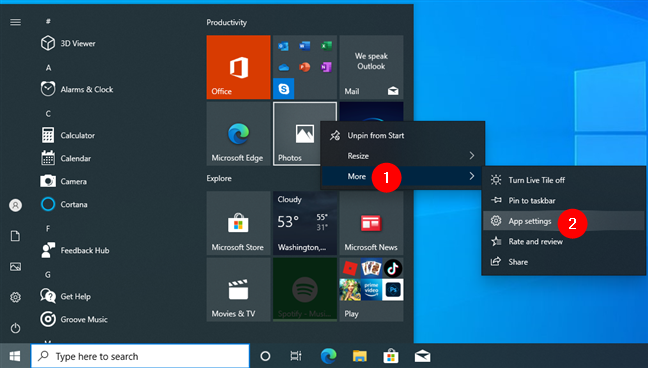
Ouvrez les paramètres de l'application pour une certaine application
Windows 10 ouvre immédiatement la page des paramètres de l'application à partir de l' application Paramètres , où vous pouvez également trouver les autorisations de l'application pour celle-ci.
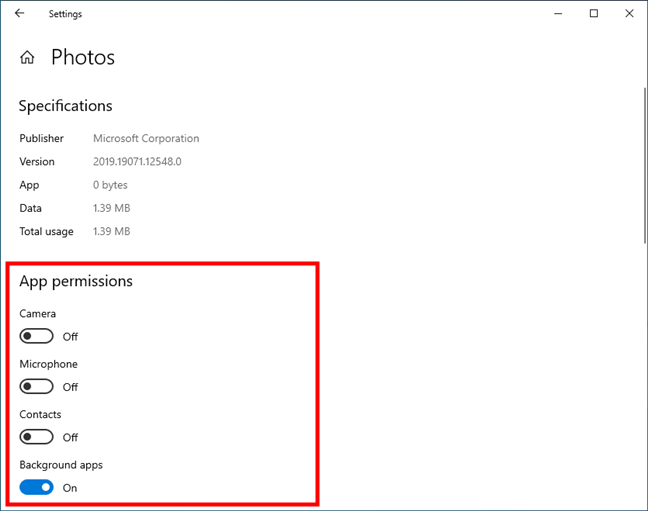
Autorisations d'application d'une application dans les paramètres
Un autre moyen plus long d'accéder aux autorisations d'une application est disponible dans l' application Paramètres .
Utilisez-le pour accéder à Applications > Applications et fonctionnalités , localisez l'application dont vous avez besoin dans la liste, sélectionnez-la, puis cliquez ou appuyez sur Options avancées .
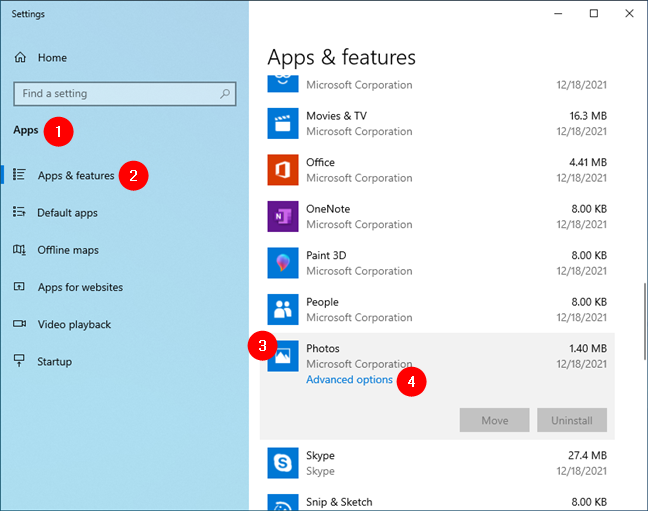
Options avancées d'une application dans les paramètres de Windows 10
Comment modifier les autorisations d'une application dans Windows 10 ?
Une fois que vous avez accédé à la page des paramètres de l'application, vous pouvez définir ses autorisations en activant ou désactivant leurs commutateurs à votre guise. Par exemple, si vous souhaitez que l' application Photos puisse accéder à vos contacts (ce qui peut être utile si vous souhaitez regrouper des photos par personnes), activez le commutateur Contacts . Ou, si vous ne voulez pas qu'il ait les droits d'accès pour utiliser votre microphone, éteignez le microphone .
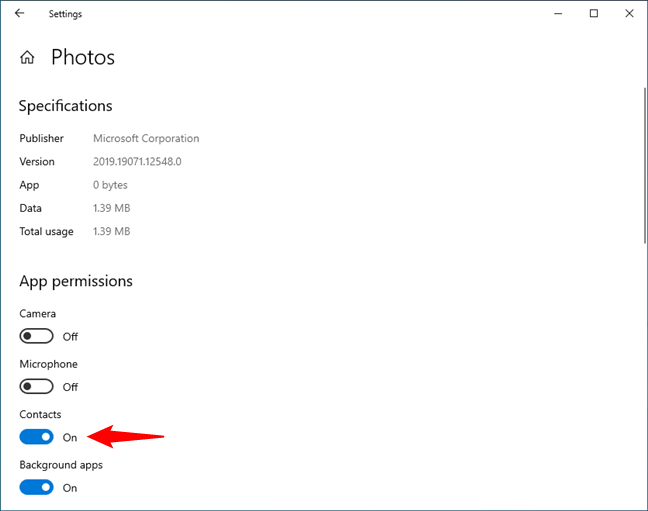
Modifier les autorisations d'une application dans Windows 10
REMARQUE : Soyez prudent lorsque vous modifiez les autorisations d'une application. Certains pourraient ne pas fonctionner comme ils le devraient si vous les empêchez d'accéder à certains matériels ou fonctionnalités sur votre PC Windows 10. Par exemple, si vous désactivez les autorisations des applications d'arrière -plan pour la visionneuse de données de diagnostic , il se peut qu'elle ne puisse pas collecter toutes les informations de diagnostic qu'elle pourrait obtenir lorsqu'elle s'exécute en arrière-plan sur votre ordinateur.
Comment accéder aux autorisations des applications par catégorie
En plus d'autoriser l'accès aux autorisations des applications individuellement, Windows 10 dispose également d'un emplacement dédié pour contrôler les autorisations des applications à l'échelle du système par catégorie. Voici comment procéder :
Ouvrez l' application Paramètres (appuyez sur Windows + I sur votre clavier) et entrez dans la catégorie Confidentialité .
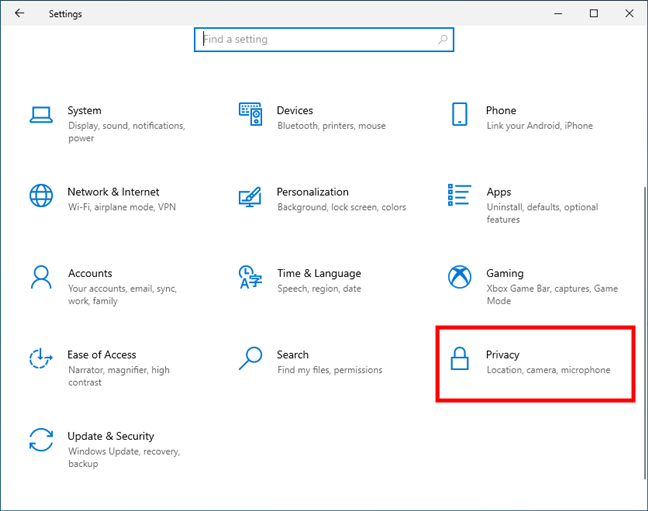
L'entrée Confidentialité des paramètres de Windows 10
Dans la barre latérale gauche, accédez à la liste des autorisations d'application et sélectionnez l'une des options en dessous. Chaque option correspond à un type d'autorisation d'application. Par exemple, si vous souhaitez voir et contrôler les applications autorisées à utiliser votre webcam, sélectionnez l' entrée Caméra .
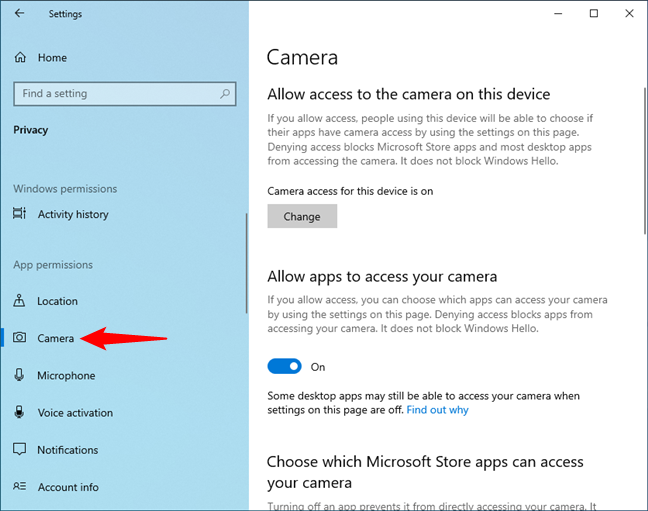
Autoriser les applications à accéder à un appareil ou à une fonctionnalité dans Windows 10
De même, vous pouvez choisir de voir et de contrôler tout autre type d'autorisations d'application, comme l'emplacement, le microphone, l'e-mail, etc.
Comment accordez-vous des autorisations aux applications dans Windows 10 par catégorie ?
Une fois que vous avez sélectionné une entrée dans la barre latérale, le panneau de droite de l' application Paramètres affiche tout ce que vous pouvez modifier concernant les autorisations dont les applications disposent pour l'utiliser. Par exemple, dans le cas de Appareil photo , Windows 10 vous permet de choisir si vous souhaitez que les personnes utilisant votre PC et ses applications soient autorisées à accéder à la webcam ou si vous préférez interdire à tous de l'utiliser. Appuyer sur Modifier et désactiver l' option "Accès à la caméra pour cet appareil" empêche les autres personnes d'utiliser la webcam. De même, vous pouvez basculer le deuxième commutateur sur "Autoriser les applications à accéder à votre caméra" ou le refuser globalement.
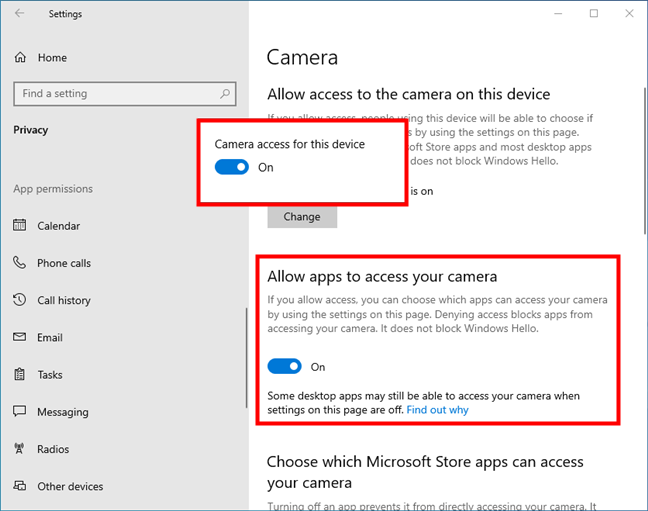
Autoriser ou interdire aux personnes et aux applications d'utiliser un appareil ou une fonctionnalité
Mais, si vous souhaitez contrôler quelles applications peuvent utiliser votre appareil photo (ou tout autre appareil/option que vous avez sélectionné dans la liste des autorisations d'application dans la barre latérale gauche), vous pouvez faire défiler jusqu'à la liste intitulée "Choisir les applications du Microsoft Store qui peuvent accéder à votre appareil photo [ou à l'option que vous avez choisie].
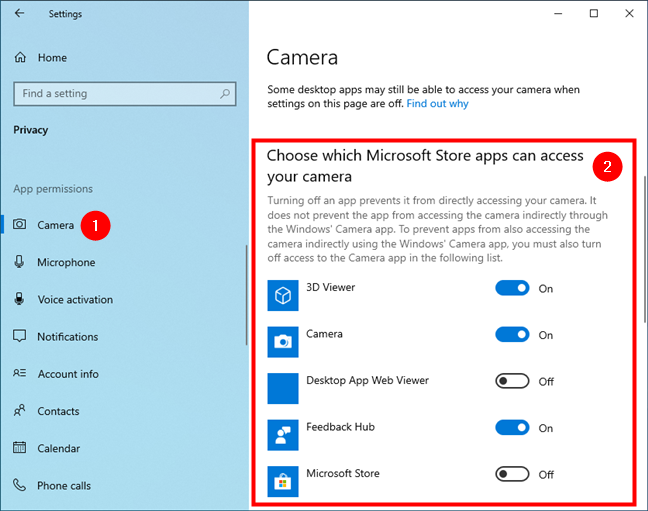
Choisissez les applications qui peuvent utiliser l'appareil ou la fonctionnalité sélectionné(e)
Ensuite, Windows 10 vous montre toutes les applications qui peuvent fonctionner avec cet appareil ou cette fonctionnalité. Pour chacun d'eux, vous obtenez un interrupteur sur la droite que vous pouvez activer ou désactiver à votre guise. Par exemple, si vous ne souhaitez pas que l' application Feedback Hub puisse utiliser votre webcam, désactivez-la et, si vous souhaitez autoriser l' application Appareil photo à l'utiliser, activez-la.
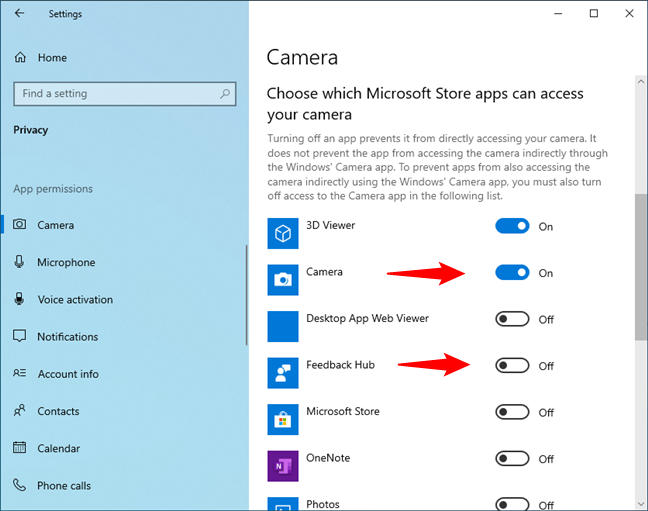
Donner ou prendre des autorisations d'accès pour les applications
C'est à peu près tout, alors répétez simplement les mêmes étapes pour tous les appareils et fonctionnalités de Windows 10 sous les autorisations d'application pour tout configurer comme vous le souhaitez.
Quelles autorisations d'application avez-vous modifiées ?
Vous en savez maintenant plus sur les autorisations des applications dans Windows 10, comment y accéder et comment définir également les autorisations des applications. Lesquels as-tu changé ? Y avait-il une seule application étrange qui vous a fait réfléchir davantage sur votre vie privée, ou vouliez-vous savoir et contrôler à quoi chacune de vos applications peut accéder sur votre PC Windows 10 ? Faites-le nous savoir dans les commentaires ci-dessous.